wps2007使用关系图的具操作教程
时间:2022-10-26 16:30
本教程主要给各位亲们讲解了wps2007使用关系图.的详细操作步骤,需要了解的亲们可以一起去看看下文wps2007使用关系图的操作方法,希望能够帮助到大家。
wps2007使用关系图的具操作教程

一、插入关系图的方法
我们先打开wps2007,点击上方工具栏中的插入,在插入的下面就会出现一栏插入的工具。
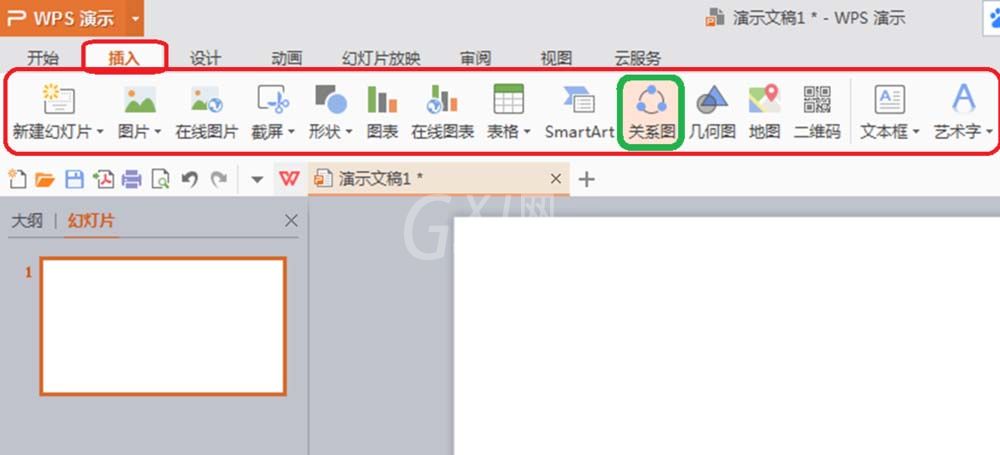
然后我们找到并点击“关系图”,在弹出的在线图示中,点击免费并且喜欢的关系图示的右下角的“插入”,图示就会插入到wps的页面中。
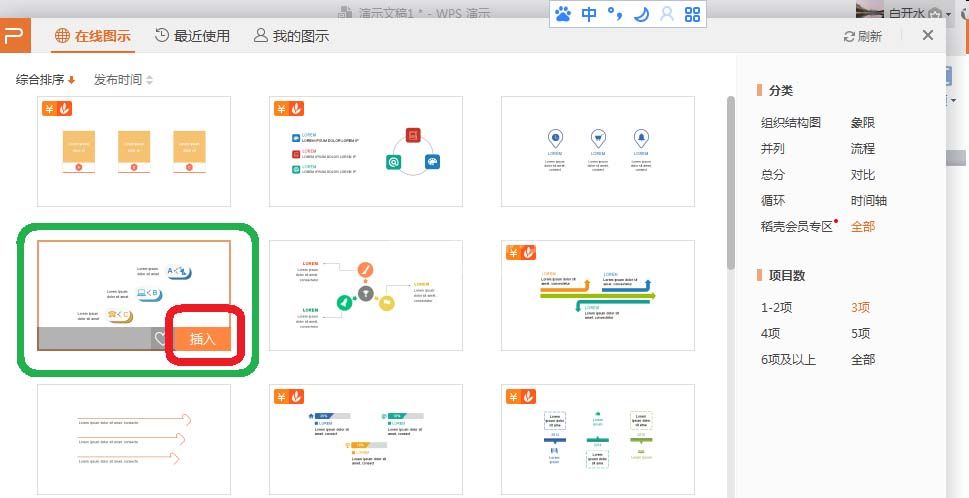
接着在线图示下载完毕,下载提示自动消失,关系图就会自动出现在wps的页面中。
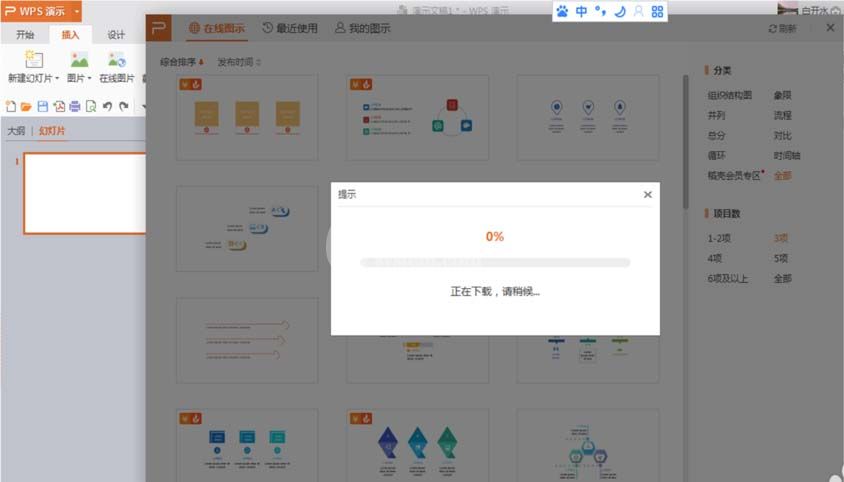
二、更改图示个数的方法
1、选中图示,点击图示的边框,在边框的右侧出现三个工具,最上边的就是更改图示个数的工具。
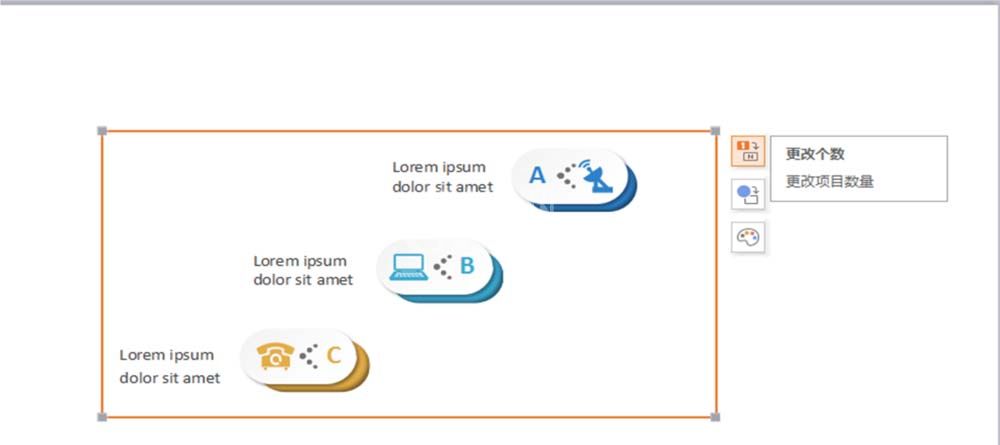
2、点击“更改图示个数”,右侧就会出现从1个到很多个图示的示意图,我选择了四个图示的图例,点击就可应用到wps中了。
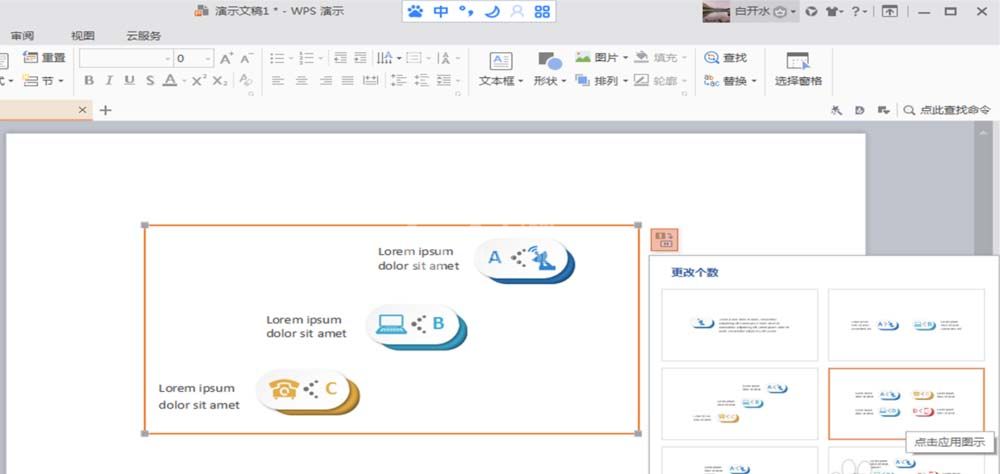
三、更改图示配色的方法
1、点击图示边框右侧的第三个工具,那个就是更改图示配色的工具,再出现的各种配色中选择插入喜欢的配色方案即可。
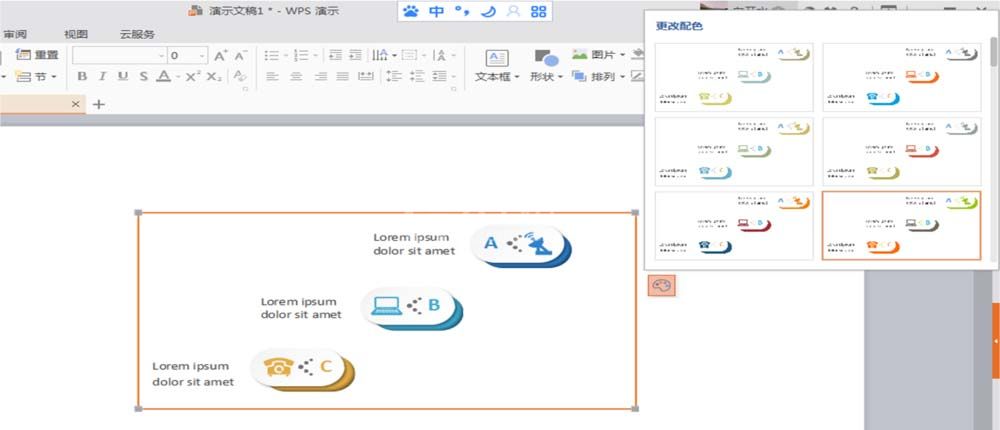
根据上文描述的wps2007使用关系图的具体操作方法,你们是不是都学会了呀!



























